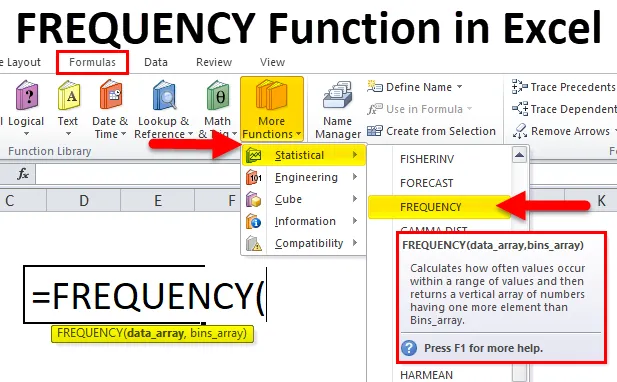
Funkce FREQUENCY v Excelu (obsah)
- FREKVENCE v Excelu
- FREQUENCY Formula v Excelu
- Jak používat funkci FREQUENCY v Excelu?
FREKVENCE v Excelu
Funkce FREQUENCY je integrovaná funkce a patří do kategorie Statistické funkce. Tato funkce vypočítá a vrátí distribuci frekvence. S pomocí tohoto můžeme získat výskyt hodnot v datové sadě.
Co je funkce FREQUENCY v Excelu?
Funkce FREQUENCY vrací, jak často se hodnoty vyskytují v sadě dat. Vrací vertikální pole čísel.
Pokud máte údaje o věku pro skupinu dětí a chcete spočítat, kolik dětí spadá do různých věkových rozmezí. Nebo máte údaje o studentovi školy a chcete vidět, kolik studentů dosáhlo známek „A“, „B“, „C“ atd.
Pro výše uvedené problémy bychom mohli použít funkci FREQUENCY v Excelu.
FREQUENCY Formula v Excelu
Níže je FREQUENCY Formula v Excelu:
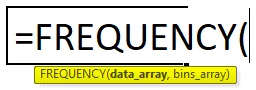
Funkce FREQUENCY má dva argumenty:
- Data_array - Pole nebo sada hodnot, pro které chcete počítat frekvence.
- Bins_array - Pole intervalů („zásobníky“) pro seskupování hodnot.
FREQUENCY počítá, kolikrát se hodnoty vyskytnou v datovém souboru. Tato funkce má zvláštní vlastnost a její použití se liší od jiného vzorce. Při použití funkce FREQUENCY v buňce zadejte vzorec a stiskněte kombinaci kláves CTRL + SHIFT + ENTER. To vytvoří () závorky kolem vzorce a potom je interpretováno jako vzorec pole podle Excelu. Pokud jednoduše stisknete klávesu ENTER, může to vrátit nesprávný výsledek.
Protože funkce FREQUENCY spadá do kategorie Statistické funkce, nachází se na kartě FORMULAS. Postupujte podle následujících kroků:
- Klikněte na kartu FORMULAS.
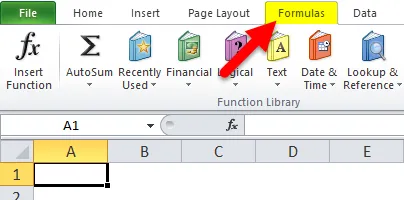
- Vyberte možnost Další funkce.
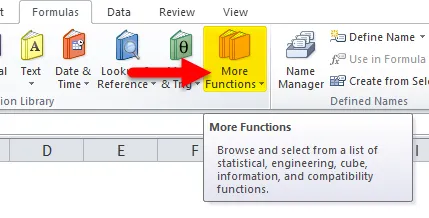
- Klikněte na Statistická kategorie.
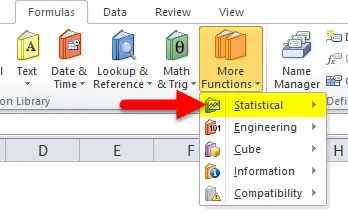
- Vyberte funkci FREQUENCY Function z rozevíracího seznamu uvedeného na obrázku níže.
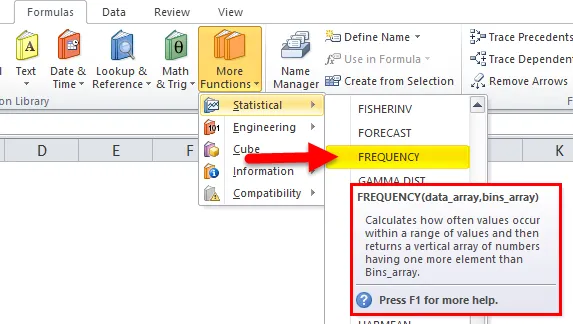
- Po kliknutí na funkci FREQUENCY se otevře pop-up box pro argumenty funkcí.
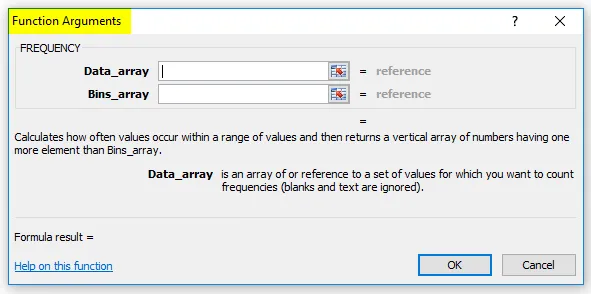
- Zadejte Data_array, pro kterou chcete spočítat frekvence.
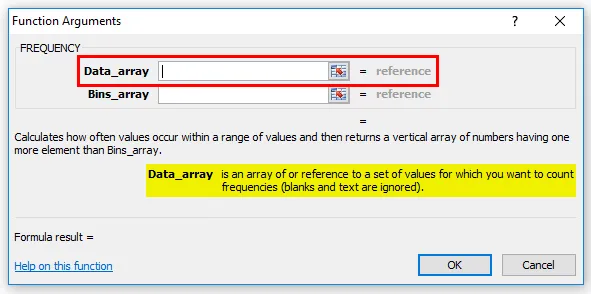
- Zadejte Bin_array, pro který chcete seskupit hodnoty do data_array.
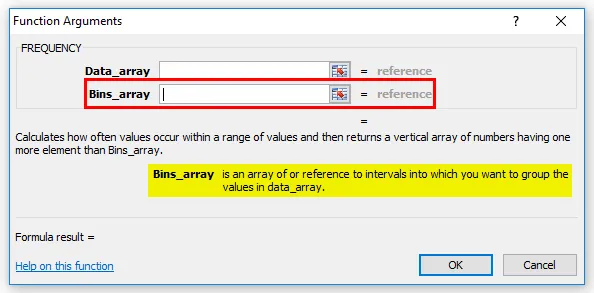
Jak používat funkci FREQUENCY v Excelu?
FREQUENCY Funkce v Excelu je velmi jednoduchá a snadno použitelná. Nechte pochopit fungování funkce FREQUENCY v Excelu pomocí příkladu FREQUENCY Formula.
Tuto šablonu funkce FREQUENCY Function Excel si můžete stáhnout zde - FREQUENCY Function Excel TemplatePříklad č. 1
Máme několik testů:
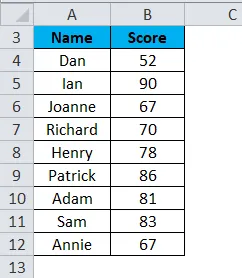
Podle níže uvedených intervalů použijeme FREQUENCY vzorec.
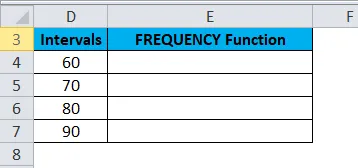
Pole intervalu je druhým argumentem funkce FREQUENCY Function Bins_array, která určuje maximální hodnoty pro rozsahy skóre. To znamená, že skóre má být rozděleno do rozmezí 0-60, 61-70, 71-80, 81-90 a 90+.
Nejprve vyberte buňky, ve kterých chceme použít vzorec FREQUENCY.
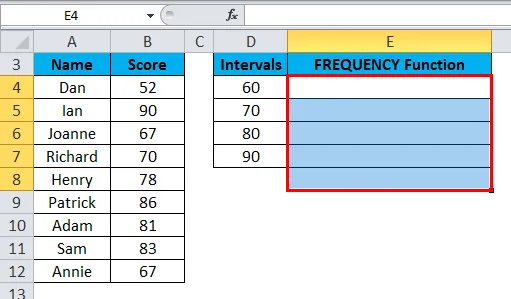
Vynikající vzorec (= FREQUENCY (B4: B12, D4: D8)) do buněk E4: E8 pomocí CTRL + SHIFT + ENTER pro dokončení vzorce. To by poskytlo svislé pole s 5 hodnotami, jak je uvedeno níže:
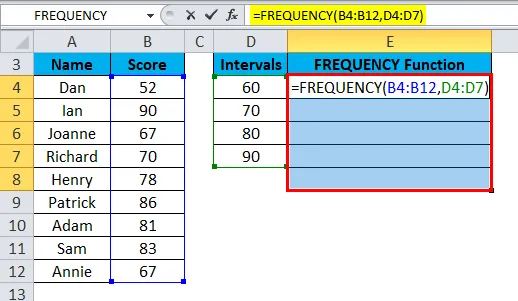
Konečný výsledek je uveden níže:
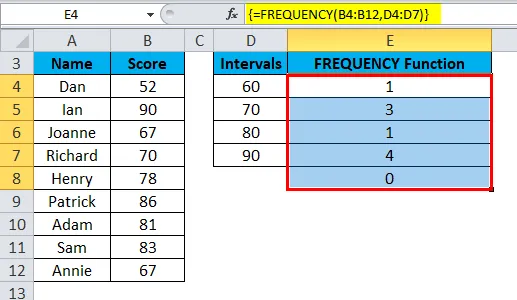
Vysvětlení:
- První hodnota se zobrazí v buňce E4. Výsledek by byl 1, protože existuje pouze 1 skóre testu <= 60.
- Druhá hodnota je 3, protože existují 3 skóre testu mezi 61 a 70.
- Třetí hodnota je 1, protože mezi 71 a 80 je pouze 1 skóre testu.
- Čtvrtá hodnota je 4, protože existuje 4 skóre testu mezi 81 a 90.
- Skóre 90+ není hodnota.
Příklad č. 2
Funkci FREQUENCY můžeme použít také na desetinné hodnoty. Vezměme si příklad výšek 11 dětí (v centimetrech).
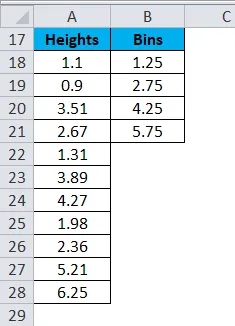
Nyní musíme vypočítat frekvenci podle zadaného pole Bins. Funkce FREQUENCY do buněk C18: C22 se používá k zobrazení počtu dětí, jejichž výška spadá pod níže uvedené rozsahy:
0, 00 - 1, 25 metru
1, 26-2, 75 metru
2, 76 - 4, 25 metr
4, 26 až 5, 75 metru
Přes 5, 76 metru
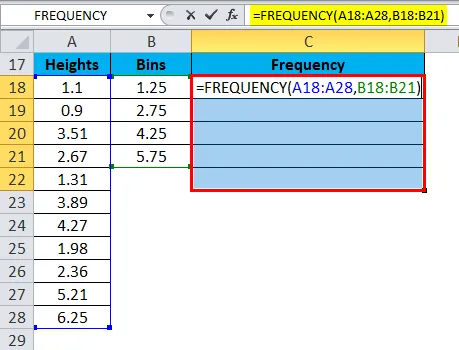
Jak je vidět na výše uvedeném snímku, vzorec použitý pro distribuci FREQUENCY je:
(= FREQUENCY (A18: A28, B18: B21))
Konečný výsledek je:
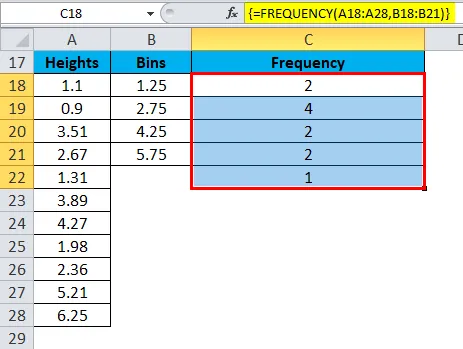
Zajímavosti o funkci FREQUENCY v aplikaci Excel
- Chcete-li použít vzorec pole, musíte nejprve zvýraznit nebo vybrat rozsah buněk pro výsledek.
- Zadejte FREQUENCY Function do první buňky oblasti zvýraznění a stiskněte CTRL + SHIFT + ENTER.
- FREQUENCY Funkce v Excelu vrací pole hodnot, musí být zadána jako maticový vzorec.
- Pokud vzorec zobrazí chybu jako # N / A, nastane, pokud je vzorec pole zadán do příliš velkého rozsahu buněk.
Doporučené články
Toto byl průvodce funkcí FREQUENCY v Excelu. Zde diskutujeme FREQUENCY Formula ve Excelu a jak používat funkci FREQUENCY v Excelu spolu s praktickými příklady a šablonou Excel ke stažení. Můžete si také prohlédnout naše další doporučené články -
- Jak používat funkci LN v Excelu?
- Jak používat RIGHT funkci v Excelu?
- Jak používat funkci EVEN v Excelu?
- Jak používat funkci SUBSTITUTE v Excelu?